18.25. Plus d’exécution itérative d’algorithme¶
Note
Cette leçon montre comment combiner l’exécution itérative des algorithmes avec le modeleur pour obtenir plus d’automation.
L’exécution itérative des algorithmes est disponible non seulement pour les algorithmes intégrés mais aussi pour les algorithmes que vous pouvez écrire vous-même, tels que les modèles. Nous allons voir comment combiner un modèle avec l’exécution itérative d’algorithmes pour pouvoir facilement obtenir des résultats plus complexes.
Les données que nous allons utiliser pour cette leçon sont les mêmes que celles que nous avons déjà utilisés à la dernière leçon. Dans ce cas, à la place de simplement couper le MNE avec chaque polygone de bassin versant, nous ajouterons quelques étapes supplémentaires et calculerons une courbe hypsométrique pour chacun d’entre eux, afin d’étudier comment l’élévation est distribué au sein du bassin versant.
Tant que nous avons un flux de traitements qui implique plusieurs étapes (découpage + calcul de la courbe hypsométrique), nous devrions aller dans le modeleur et créer le modèle correspondant pour ce flux de traitements.
Vous pouvez trouver le modèle déjà créé dans le dossier de données pour cette leçon, mais il serait bien que vous essayiez d’abord de le créer vous-même. La couche découpée n’est pas un résultat final dans ce cas, puisque nous nous intéressons seulement aux courbes, donc ce modèle ne générera aucune couche, mais uniquement une table avec les données de la courbe.
Le modèle devrait ressembler à cela :

Ajoutez le modèle à votre dossier de modèles afin qu’il soit disponible dans la boîte à outils, et exécutez-le maintenant.

Sélectionnez le MNE et les bassins versants, et n’oubliez pas d’utiliser le bouton qui indique que l’algorithme doit être exécuté itérativement.
L’algorithme sera exécuté plusieurs fois, et les tables correspondantes seront créées et ouvertes dans votre projet QGIS.
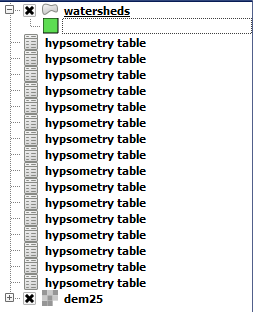
Nous pouvons compliquer cet exemple en élargissant le modèle et en calculant des statistiques de pente. Ajoutez l’algorithme Pente, aspect, courbature au modèle et puis l’algorithme Statistiques raster, qui devrait utiliser la donnée de sortie pente comme sa seule entrée.
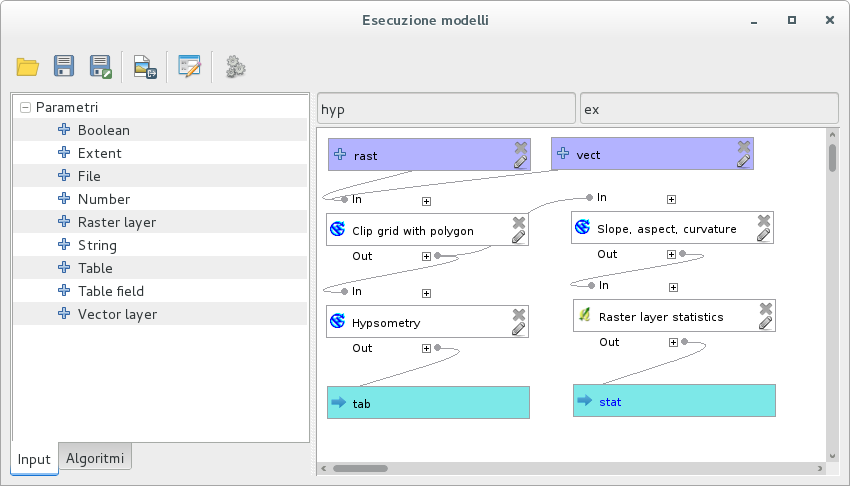
Si vous exécutez maintenant le modèle, en dehors des tables, vous obtiendrez un ensemble de pages avec des statistiques. Ces pages seront disponibles dans la boîte de dialogue des résultats.